Hallo steemian, disore hari ini saya teringat akan sebuah kejadian pribadi saya saat ingin memindahkan sebuah database, dikarenakan saya pada saat itu tidak mengerti jadi rusaklah sebuah database orang tersebut, alhasil saya dikenakan sanksi dengan bekerja tapi tidak dibayar. Agar kejadian tersebut tidak terjadi pada orang lain, khususnya pada para pembaca sekalian, saya akan memberikan tutroiailnya, yuu cekidot. Postingan kali ini saya ingin berbagi tentang Bagaimana caranya memindahkan sebuah Database ke Folder lain.

Sebelum saya memindahkan nya saya akan mengetes memindahkannya (database) dengan cara copy paste. Langsung saya copy.
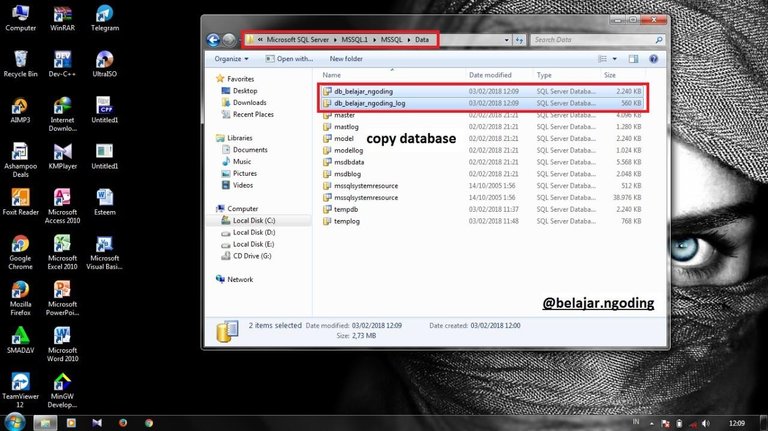
Dan setelah saya paste hasilnya seperti ini.
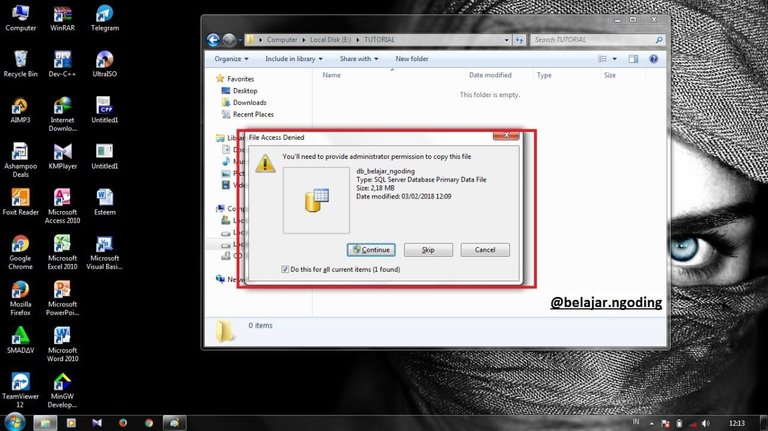
Tetntu saja ini gagal untuk mengopy.
Lantas bagaimana caranya ? yuk langsung saja yaa. Agan-agan buka MySQL di PC/Notebook agan-agan. Pada menu Object Explorer pilihlah nama database yang ingin anda pindahkan. Sebagai contoh saya ingin memndahkan database yang dipostingan sebelumnya sama-sama kita buat yaitu db_belajar_ngoding. Kemudian anda Klik Kanan pada nama database yang ingin anda pindahkan, lalu pilihlah Tasks dan Klik Detach... Perhatikan Gambar.

Langsung saja Klik Oke. Dan tunggu sampai selesai loading.

Jika Loading Selesai, Database yang kita Detach tadi akan hilang, tapi tenang nanti akan kita kembalikan lagi.
Setelah beberapa langkah-langkah tadi selesai, kita akan mencoba mengcopy lagi databasenya. Anda cari folder databasenya (biasanya tersimpan seperti digambar) dan langsung saja anda klik copy.

Dan Paste di folder yang ingin anda pindahkan database ini. Sebagai contoh saya memindahkannya ke folder TUTORIAL.
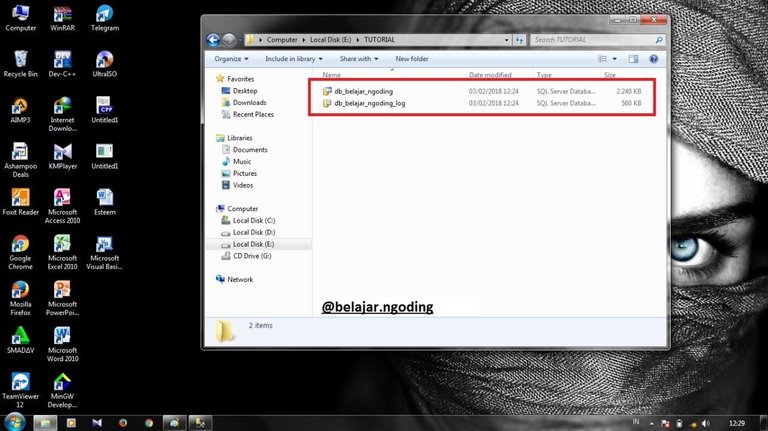
Sesudah anda memindahkannya ke folder, tugas anda belum selesai, kita masih harus menampilkannya lagi ke MySQL. Caranyaaa, anda buka lagi MySQL, pada database anda klik kanan kemudian pilihlah Attach.... Perhatikan Gambar.
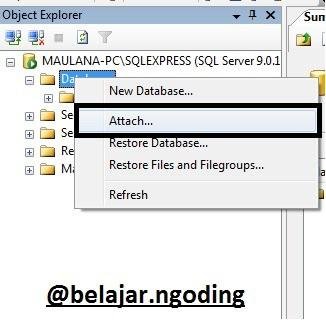
Langsung saja klik Add.

Kemudian anda pilih file.mdf yang sesuai namanya dengan database yang anda pindahkan tadi dan klik oke. Perhatikan Gambar.

klik oke lagi. Setelah loadingnya selesai coba anda cek pada menu databasenya apakah database anda sudah kembali lagi, jika sudah, berarti anda sukses memindahkan sebuah database tanpa rusak.

Terimakasih telah membaca postingan saya kali ini, dan saya sangat berterimakasih jika para pembaca sennatiasa mengomentari/mengkritik postingan saya ini, agar itu menjadi pembelajaran bagi diri saya dan menjadi feedback bagi saya kedepannya. Dan saya juga minta maaf jika ada salah kata dalam penulisan maupun makna dalam artikel ini, sungguh kesalahan adalah milik kita mannusia. Jangan lupa komentarnya dan follow @belajar.ngoding ya guys.
